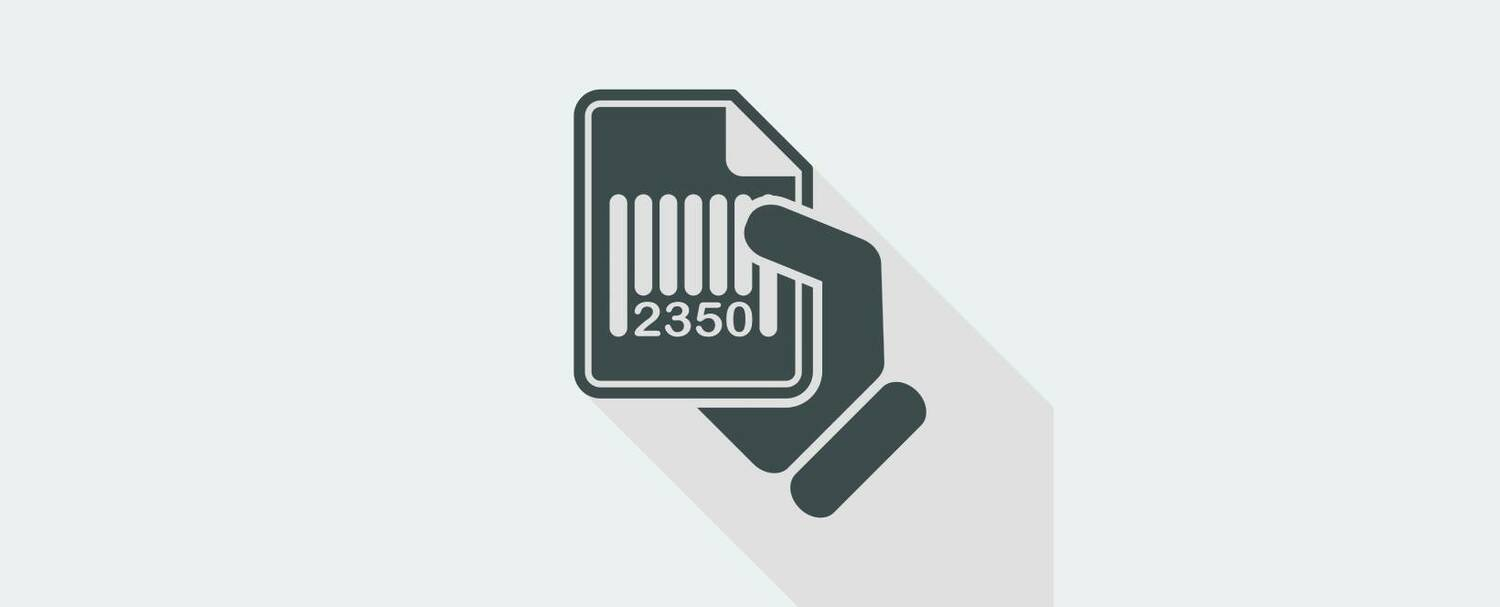Серийный учет - это учет по уникальным кодам (серийным номерам), которые используются для идентификации товаров. Обычно серийному учету подвергается техника – компьютеры, ноутбуки, смартфоны, запчасти к ним и т.д. Для идентификации каждой уникальной единицы товара используется индивидуальный серийный номер.
Такой вид учета позволяет отследить перемещение конкретного товара, что особенно удобно при поиске, реализации и проведении гарантийного обслуживания.
Создание товара с серийным номером
Чтобы создать товар с серийным номером, необходимо в разделе «Товары» перейти в «Картотека» и нажать «+ Новый товар». Перед вами откроется окно с полями для заполнения. О том, как это сделать, более подробно мы описывали в инструкции «Карточка товара».
Самая главная задача на этапе создания карты товара с серийным номером – настройка учета. Нажмите на одноименное подразделение и среди предложенных вариантов укажите «Учет по серийным номерам».
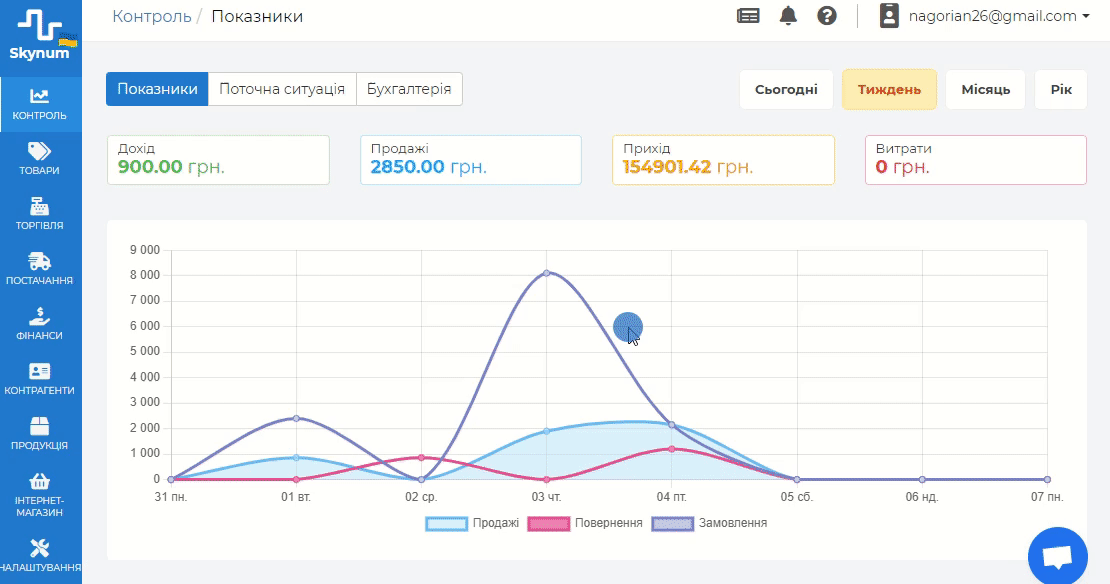
Установить серийный учет для товара можно только раз при его создании. В дальнейшем этот пункт может быть редактируемым, если нет никаких проводок по данному товару.
После создания появляется еще один раздел в карточке товара – «Серийные», в котором можно будет просматривать все серийные номера. Добавление серийного номера осуществляется через документы оприходования.
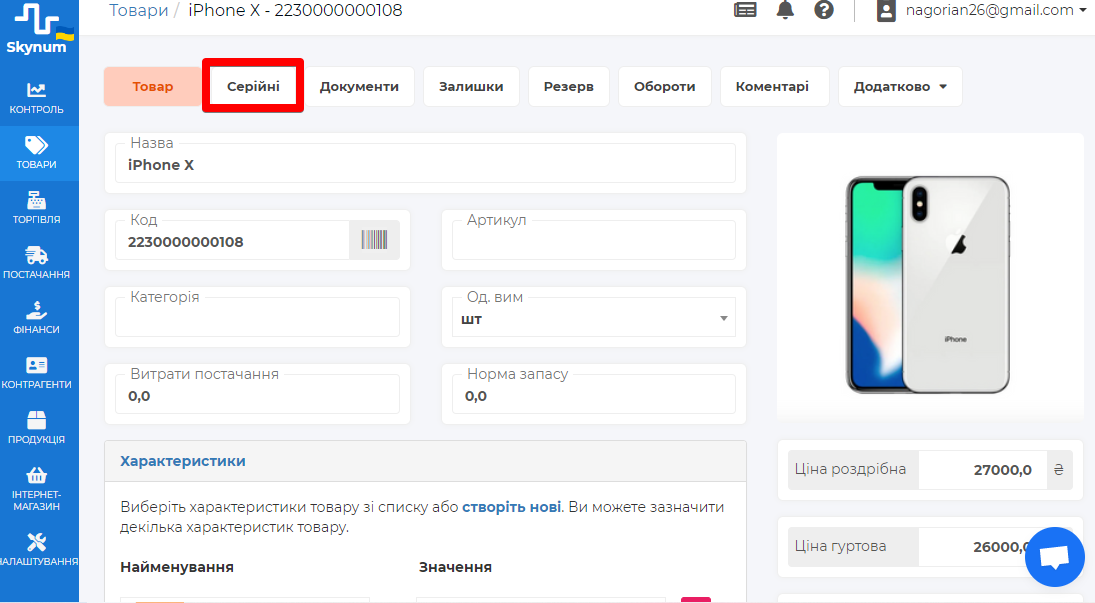
Таким образом, создается товар с возможностью внесения серийного номера.
Оформление прихода товаров с серийными номерами
Добавление серийного номера возможно только через документ прихода.
Сначала переходим в раздел «Поставки», где выбираем «Поступления от поставщика» и «+ Новый документ». Перед вами откроется документ о приходе. Заполняем верхнюю часть согласно инструкции по созданию «Поступления от поставщика».
Далее переходим к товарным строчкам, где указываем необходимый товар. При выборе товара с серийным учетом откроется окно «Серийные номера».
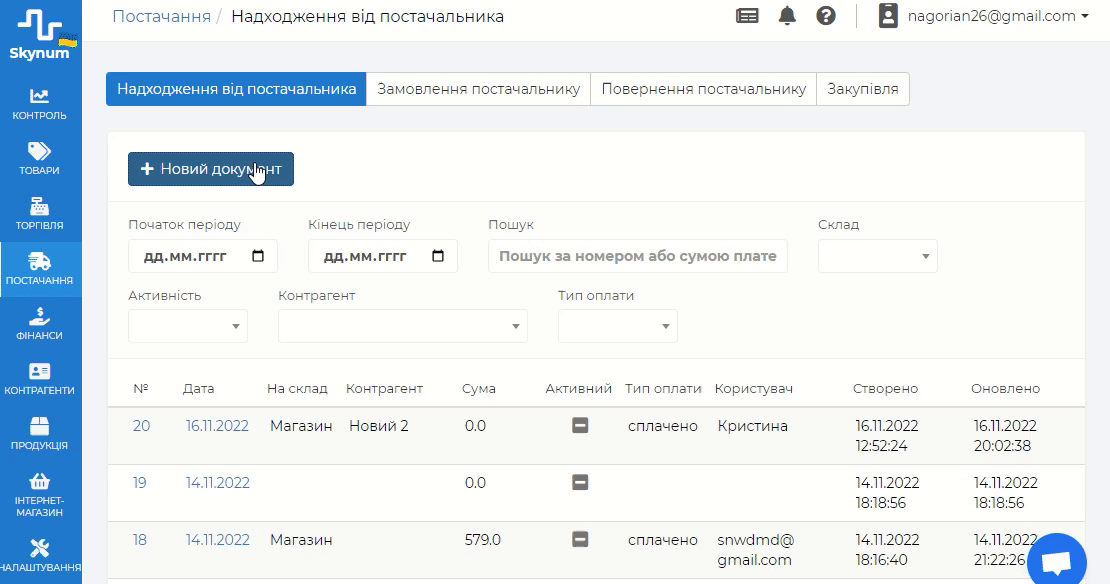
В этом окне необходимо указать все серийные номера приходуемого товара. Серийные номера вводятся через пробел, «,» или «;» вручную.
Через Excel можно добавить неограниченное количество серийных номеров за один раз. Для этого скопируйте серийные номера из таблицы Excel и вставьте их в соответствующее поле в системе.
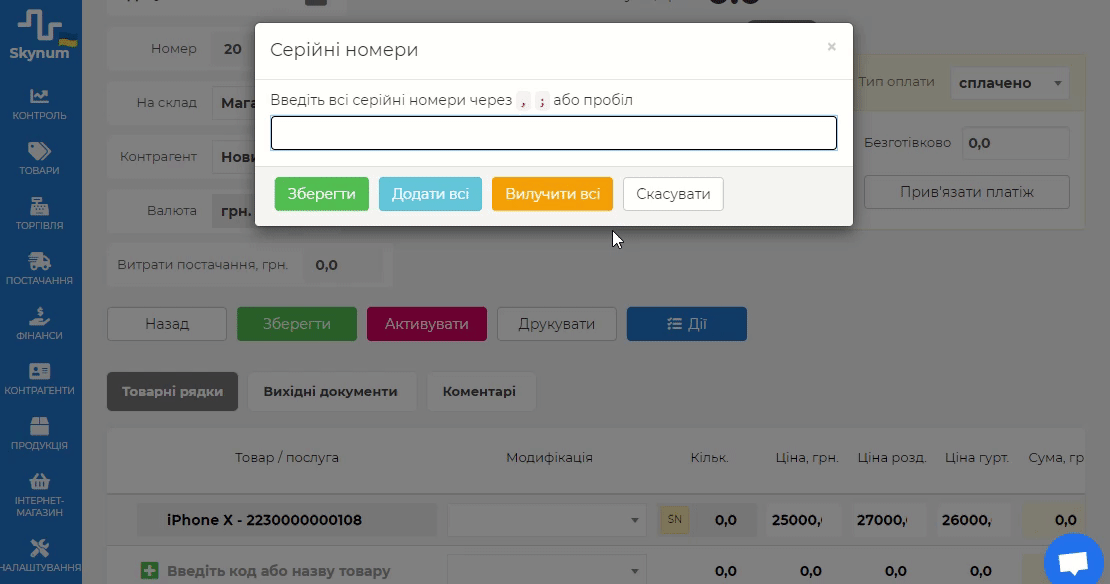
В открывшемся окне серийников будут доступны кнопки со следующим функционалом:
- «Сохранить» – введенные серийные номера будут сохранены.
- «Добавить все» – добавление всех скопированных номеров.
- «Удалить все» – удаление всех скопированных и вставленных серийных номеров.
Обратите внимание, что количество товаров рассчитывается автоматически в зависимости от количества введенных серийных номеров.
Введенные серийные номера можно изменить. Для этого нажмите в колонке «Количество» на значок «SN». Тогда появится возможность изменить серийные номера.
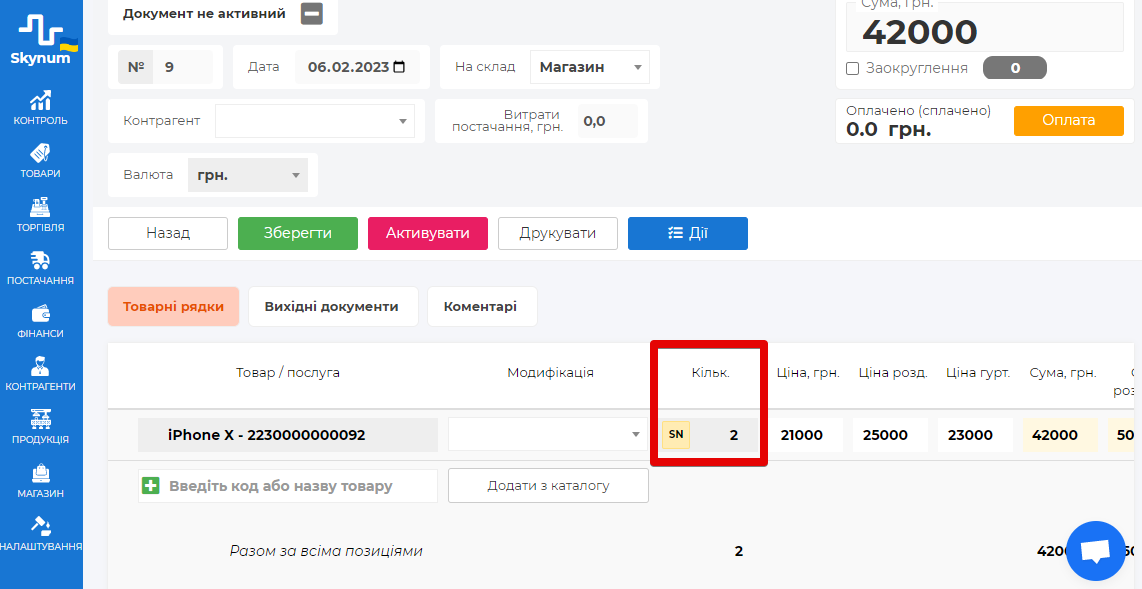
Далее документ хранится и активируется, а продукт появится в остатках.
Внутренний учет товаров с серийными номерами
Товары с серийными номерами имеют определенные особенности при выполнении внутреннего учета. Разберем на примере оформления «Перемещение».
Для начала необходимо перейти в «Товары», где выберите «Внутренний учет». В этом разделе нажмите кнопку «Перемещение» и создайте документ, нажав «+ Новый документ».
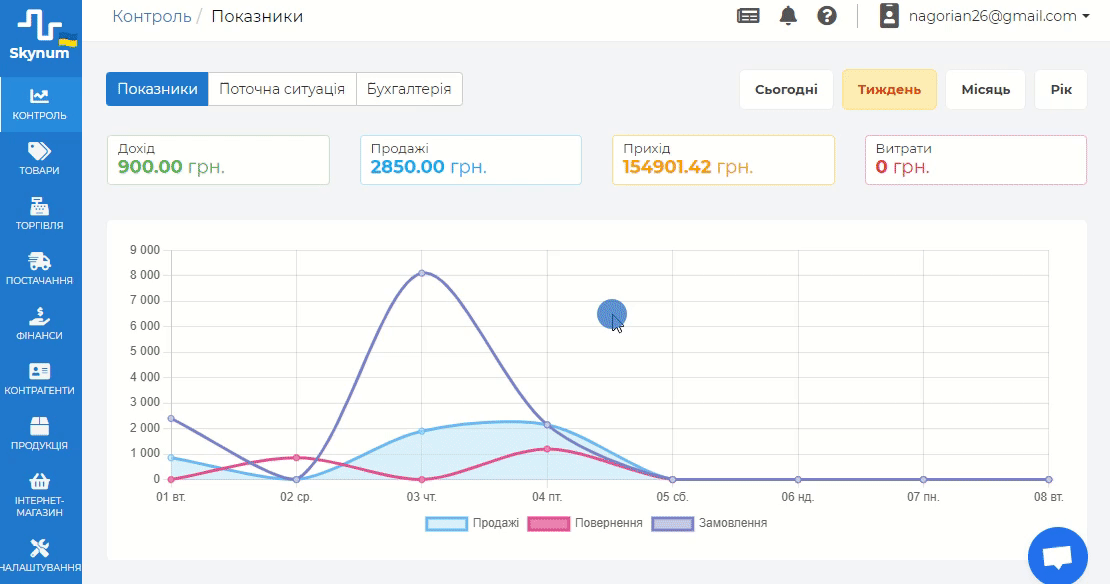
Далее по аналогии со всеми документами заполните поля в главной части страницы. После этого должны добавить товары. Но это делается с учетом серийных номеров. Поэтому необходимо выбрать серийный номер товара из списка в окне «Серийные номера» или же ввести самостоятельно.
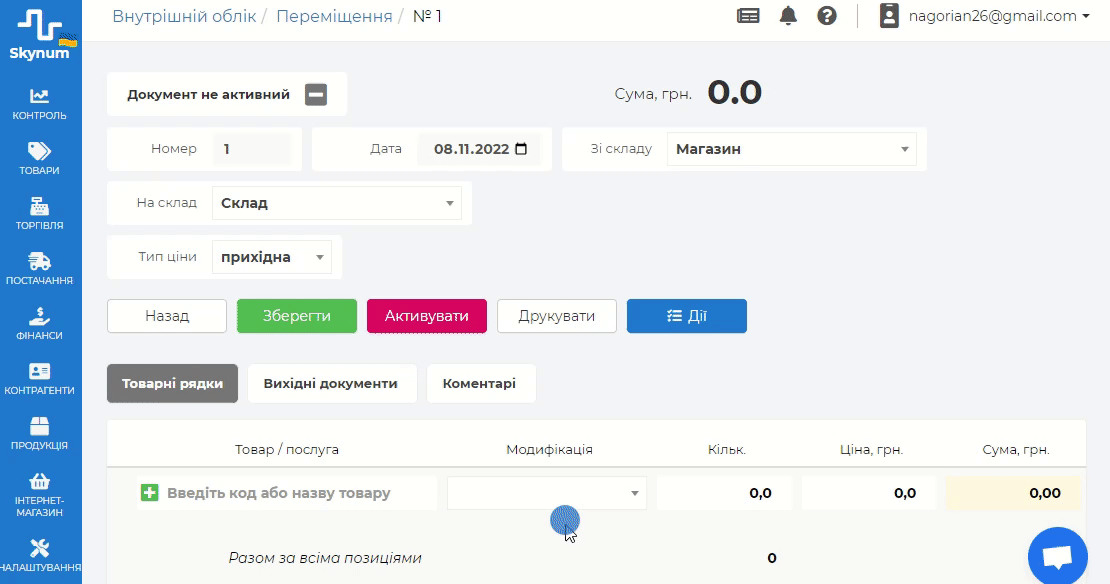
Таким образом, конкретный товар с выбранным серийным номером перемещается на другой склад или магазин, а вы сможете отследить его по серийному коду.
Особое внимание при внутреннем учете необходимо обратить на «Списание». При его оформлении в товарной строке можно указать только один товар с серийным номером.
Продажа товаров с серийным номером
Реализовывать товары с серийными номерами можно через товарную накладную на платформе или через Skypos. Каждый из этих методов мы разберем подробнее.
- Товарная накладная
Выделите «Торговля», где в разделе «Продажи» выберите «Товарная накладная». Для ее создания нажмите «+ Новый документ».
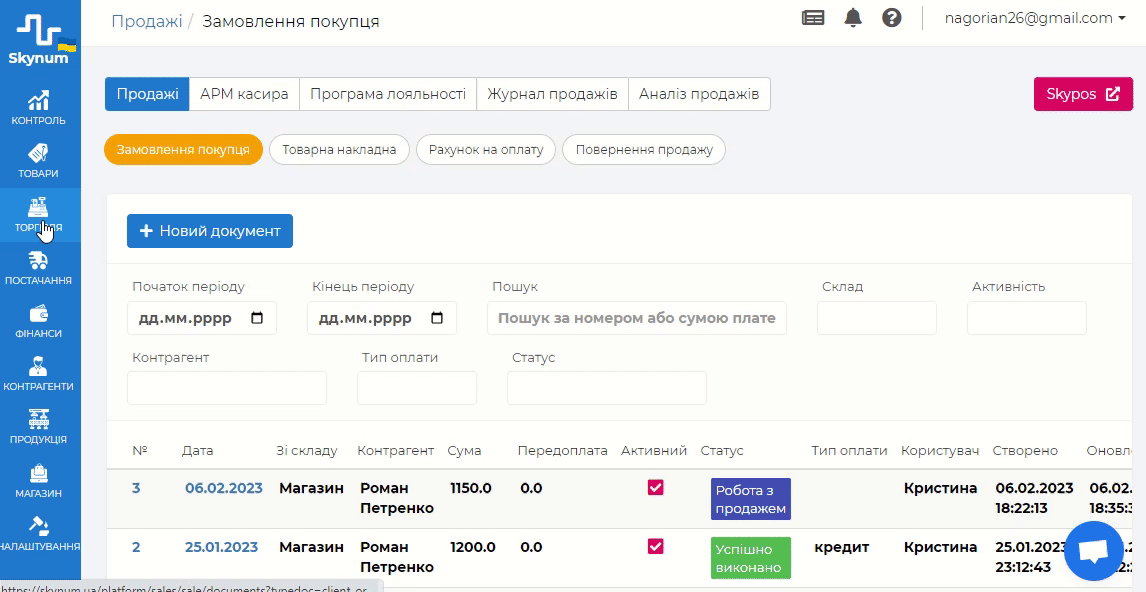
Заполняем документ продаж и переходим к товарным строкам. Здесь указываем название товара. Сразу появляется окно с полями для ввода серийного номера продукта.
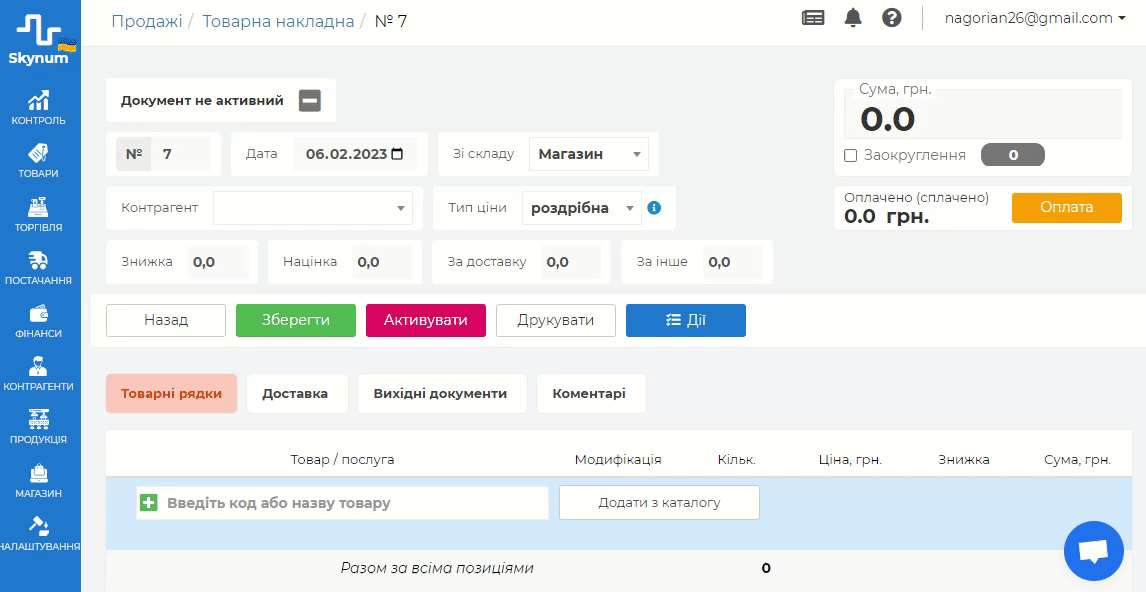
Таким образом, продаются товары с серийным номером через платформу в накладной.
- АРМ-кассира «Skypos»
Для начала откройте в «Торговле» кассу и изменение в ней, чтобы произвести продажу.
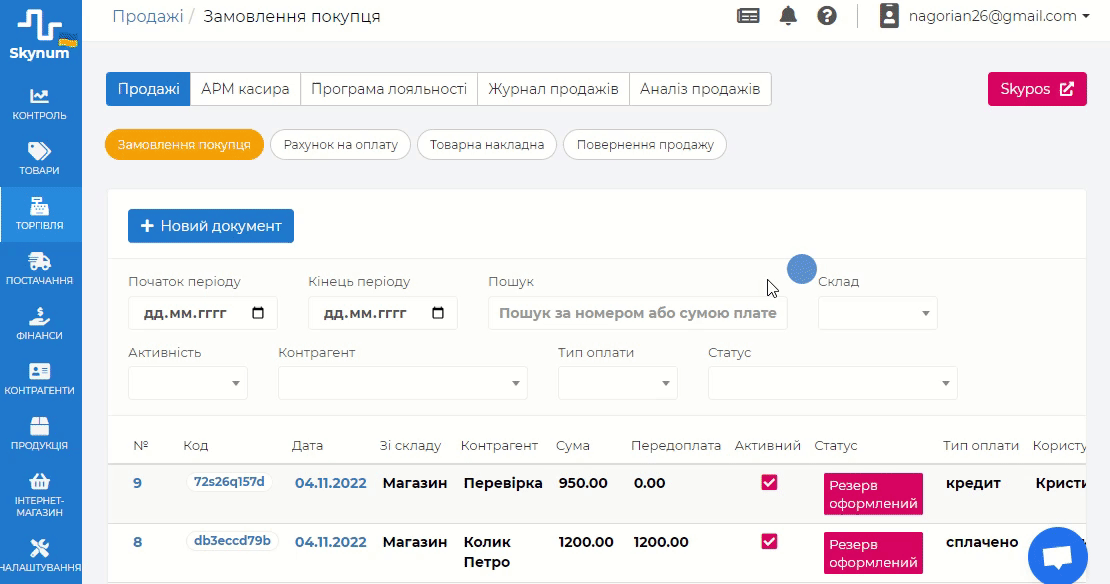
Затем в каталоге выберите нужный товар и добавьте его. При этом появится окно «Серийный номер товара» именно здесь его и укажите прописью.
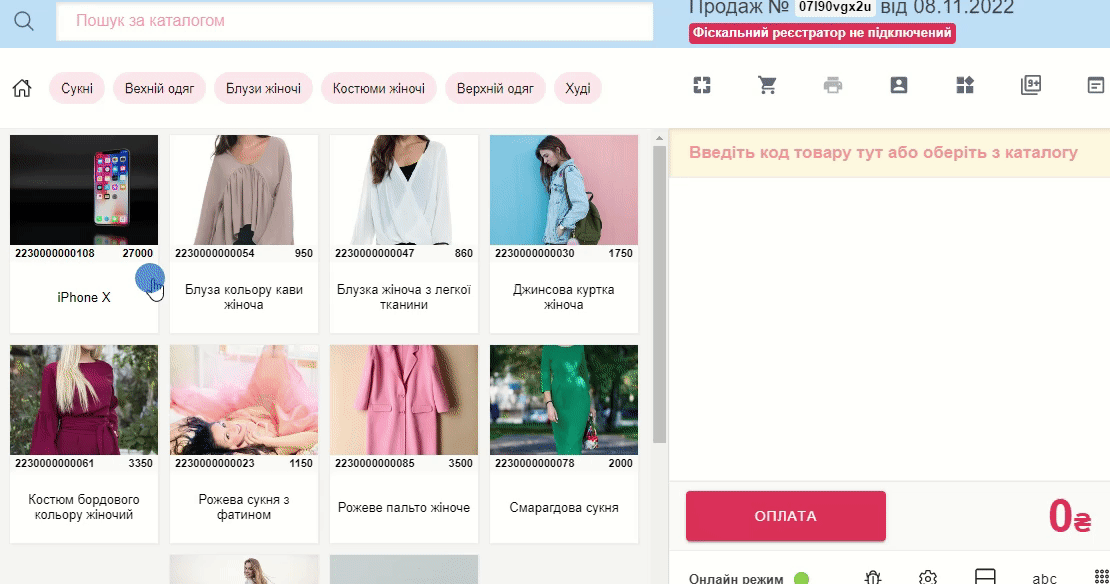
Последующая оплата товара производится по обычному принципу работы со Skypos.
Отслеживание товаров с серийным номером
Отследить эти товары с серийными номерами можно на карте товара, где основная информация представлена в разделах:
- «Серийные» – серийные номера и наличие определенного товара.
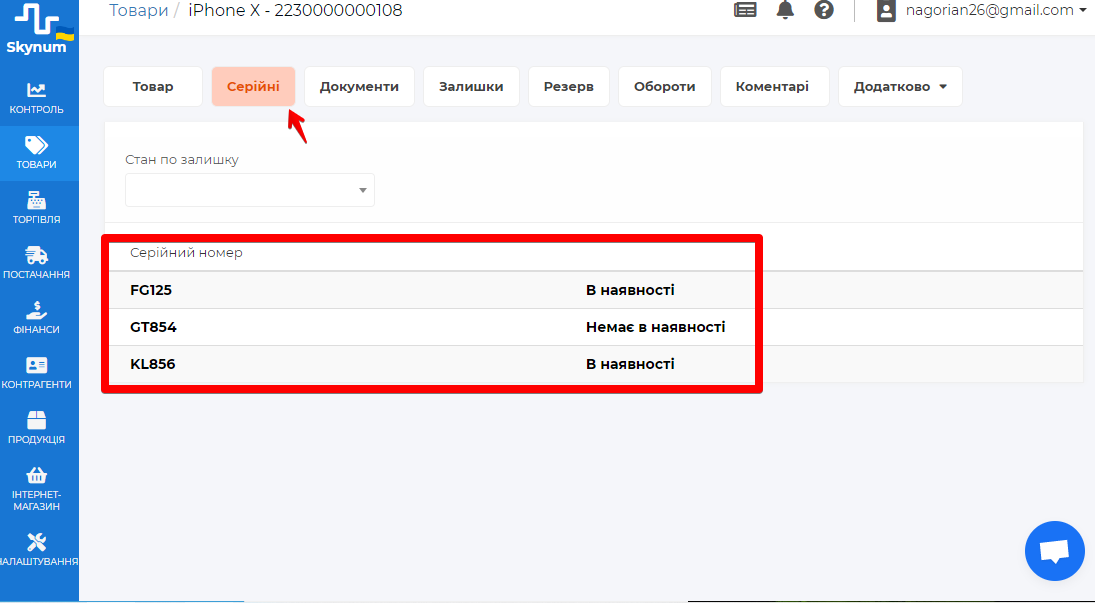
- «Остатки» - остатки товара с партиями, серийными номерами и ценами.
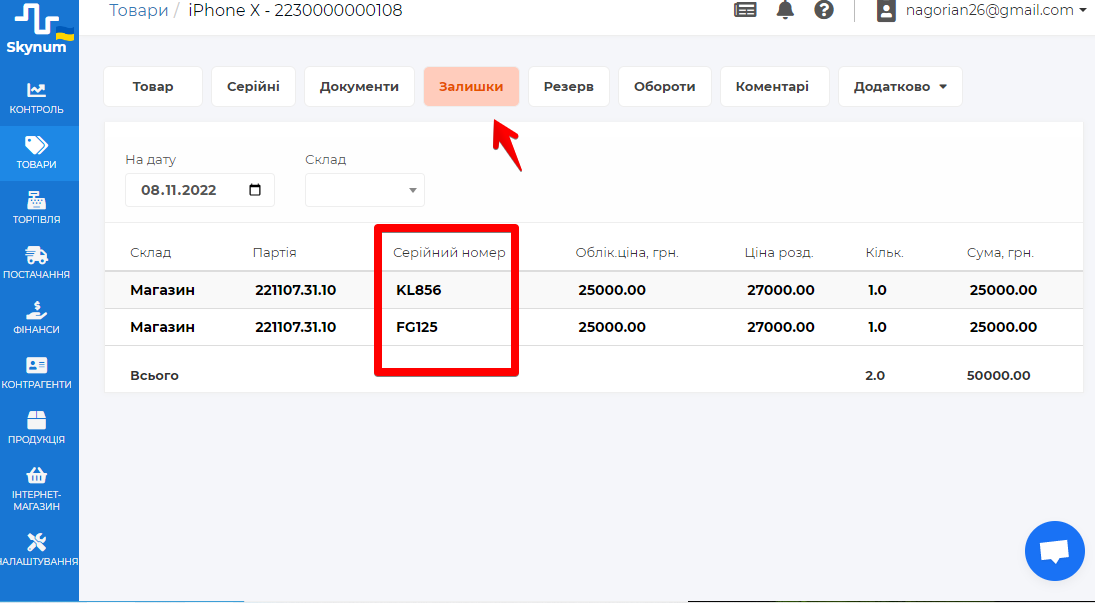
- «Обороты» – серийные номера, партии, ценами и периодами.
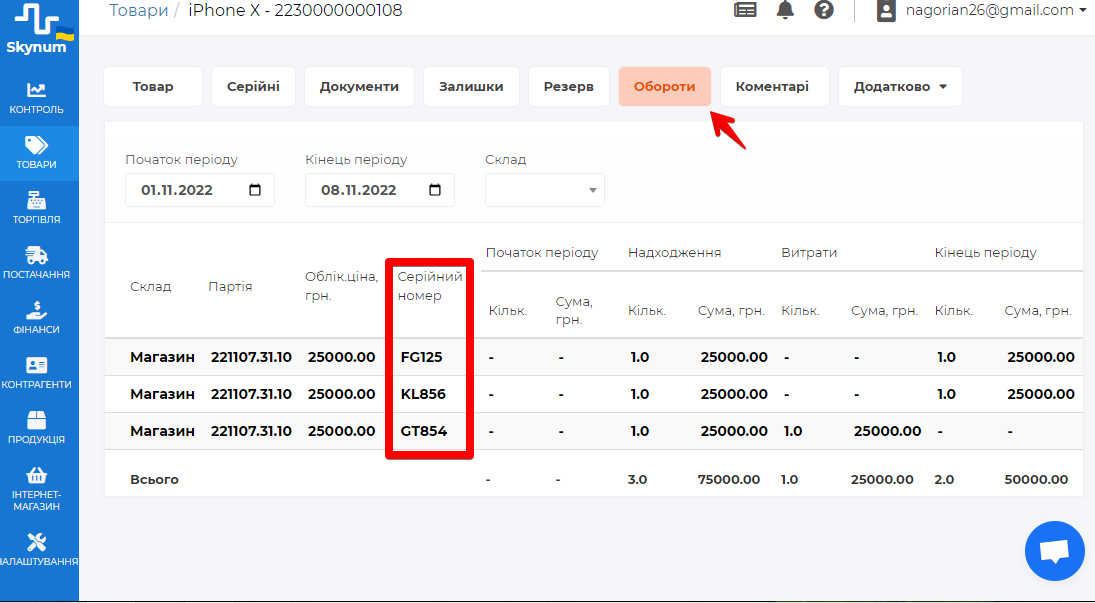
В этих разделах вы сможете увидеть информацию не только по товару, но и каждой отдельной единице согласно серийному номеру.
Серийный учет – важная функция при работе с платформой и ведении торгового бизнеса. Он упрощает продажу техники и делает внутренний учет более простым и комфортным.
Вместе со Skynum ведение бизнеса будет по-настоящему легким и доступным.